Flash Rom Write란
JTAG 케이블을 이용한 타겟보드 연결
윈도우용 프로그램, EZFlashW
EZ-PXA270에서 EZFlashW 실행
EZ-AU1200에서 EZFlashW 실행
EZ-S3C2440에서 EZFlashW 실행
EZ-X5에서 EZFlashW 실행
리눅스용 프로그램 EZFlash
EZ-PXA270에서 EZFlash 실행
EZ-AU1200에서 EZFlash 실행
EZ-S3C2440에서 EZFlash 실행
EZ-X5에서 EZFlash 실행
타겟 보드의 부트로더를 수정하거나 하드웨어를 개발할 때 전용 디버거 장비를 사용할 수도 있지만 이런 장비가 없을 때는 타겟 보드에서 제공하는 JTAG 케이블을 이용하여 부트로더를 써 넣을 수 있습니다.
리눅스용 프로그램으로 EZFlash란 프로그램이 제공되며, Microsoft Windows(이하 MS윈도우) 용은 EZFlashW으로 제공됩니다.
타겟 보드로 부트로더를 전송하기 위해서는 JTAG 케이블을 이용하여 개발 호스트와 타겟보드를 연결해야 합니다.
- EZ-보드의 전원을 꺼 주십시오.
- JTAG 케이블로 PC와 EZ-보드를 서로 연결합니다. 연결하는 방법은 아래의 이미지를 참고하십시오.
- EZ-PXA270의 연결 모습입니다.
- EZ-AU1200의 연결 모습입니다.
- EZ-S3C2440의 연결 모습입니다.
- 연결 후에 EZ-보드에 전원을 인가합니다. 전원 인가 후에 보드의 전원 LED가 켜지는 것을 확인하십시오.
- EZ-X5의 연결 모습입니다.
EZFlashW는 MS윈도우에서 프린터 포트를 이용하여 쉽게 플래시에 데이터를 저장할 수 있습니다. 그러므로 MS 윈도우의 장치 관리자에 프린터 포트가 등록되어 있어야 합니다.
EZFlashW는 다음과 같은 기능을 제공합니다.
- AMD NOR 형 부트 블록 플래시를 쓰고 검사
- NAND 형 부트 블록 플래시를 쓰고 검사
EZFlashW는 제품과 동봉된 CD에서 구하실 수 있으며 각 보드별로 아래의 폴더에 들어 있습니다.
EZ 보드 실행 명령 EZ-PXA270 /sw/flashRomWrite/ezflashw EZ-AU1200 EZ-S3C2440 EZ-X5 /sw/ezflashw ▶ EZFlashW를 위한 드라이버 파일 설치
- MS윈도우의 장치관리자를 확인하여 프린터 포트가 옳바르게 설치되었는지 확인합니다.
- EZFlashW를 하기 위한 드라이버를 설치합니다.
[CD롬]/sw/flashRomWrite/ezflashw/install/Install.exe를 실행합니다.
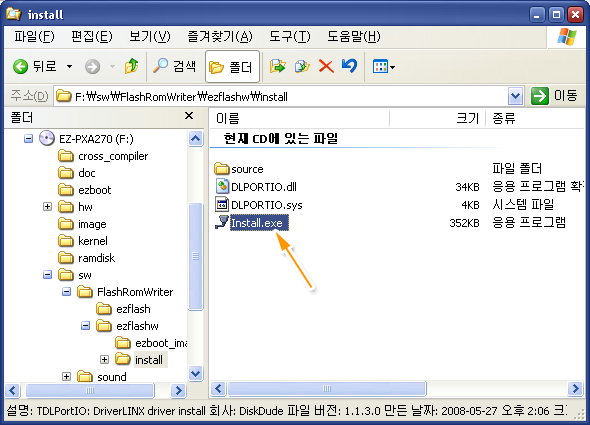
▶ EZFlashW 실행
- EZFlashW 프로그램을 실행합니다. 실행 파일 이름은 [CD롬]/sw/flashRomWrite/ezflashw/EZFlashW.exe 입니다.
- EZFlashW를 실행한 모습입니다.
이 화면의 메인 화면으로 각 사용하고 하는 기능을 선택할 수 있습니다.
- 보드 설정 : 보드를 선택합니다.
- 다운로드 이미지 설정 : 보드에 전송할 부트로더 이미지 파일을 선택합니다.
- 쓰기 시작 : 보드에 쓰기를 시작합니다.
- 중지 : 쓰기 작업을 중지합니다.
- 검사 : 쓰기 작업이 제대로 실행되었는지 확인합니다.
- 프로그램 종료 : 프로그램을 종료합니다.
- [보드 설정]에서 EZ-X7을 선택하신 후, [파일명] 버튼으로 이미지 파일을 선택합니다. 보드의 전원을 켜신 후 [쓰기 시작] 버튼을 클릭하여 부트로더 쓰기를 시작합니다.
- CD로 제공되는 부트로더의 경우 약 20분 정도 소요됩니다. 아래는 작업이 완료된 모습입니다.
▶ 보드 재부팅
■ EZ-AU1200 에서 EZFlashW 실행
- 쓰기가 완료되면 EZ-보드 전원을 끄시고 JTAG 케이블을 제거합니다.
- EZ-보드 전원을 켜시고 부팅 메시지가 출력되는지 확인합니다.
▶ EZFlashW를 위한 드라이버 파일 설치
- MS윈도우의 장치관리자를 확인하여 프린터 포트가 옳바르게 설치되었는지 확인합니다.
- EZFlashW를 하기 위한 드라이버를 설치합니다.
[CD롬]/sw/flashRomWrite/ezflashw/install/Install.exe를 실행합니다.
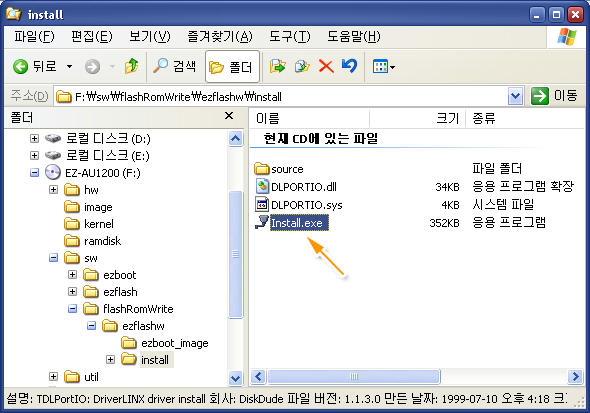
▶ EZFlashW 실행
- EZFlashW 프로그램을 실행합니다. 실행 파일 이름은 [CD롬]/sw/flashRomWrite/ezflashw/EZFlashW.exe 입니다.
- EZFlashW를 실행한 모습입니다.
이 화면의 메인 화면으로 각 사용하고 하는 기능을 선택할 수 있습니다.
- 보드 설정 : 보드를 선택합니다.
- 다운로드 이미지 설정 : 보드에 전송할 부트로더 이미지 파일을 선택합니다.
- 쓰기 시작 : 보드에 쓰기를 시작합니다.
- 중지 : 쓰기 작업을 중지합니다.
- 검사 : 쓰기 작업이 제대로 실행되었는지 확인합니다.
- 프로그램 종료 : 프로그램을 종료합니다.
- [보드 설정]에서 EZ-AU1200을 선택하신 후, [파일명] 버튼으로 이미지 파일을 선택하니다. EZ-보드의 전원을 켜신 후, [쓰기 시작] 버튼을 클릭하여 부트로더 쓰기를 시작합니다.
- CD로 제공되는 부트로더를 쓰기할 경우 약 20 분 정도 소요됩니다. 아래는 작업이 완료된 모습입니다.
▶ 보드 재부팅
- 쓰기가 완료되면 EZ-보드 전원을 끄시고 JTAG 케이블을 제거합니다.
- EZ-보드 전원을 켜시고 부팅 메시지가 출력되는지 확인합니다.
▶ EZFlashW를 위한 드라이버 파일 설치
- MS윈도우의 장치관리자를 확인하여 프린터 포트가 옳바르게 설치되었는지 확인합니다.
- EZFlashW를 하기 위한 드라이버를 설치합니다.
[CD롬]/sw/flashRomWrite/ezflashw/install/Install.exe를 실행합니다.
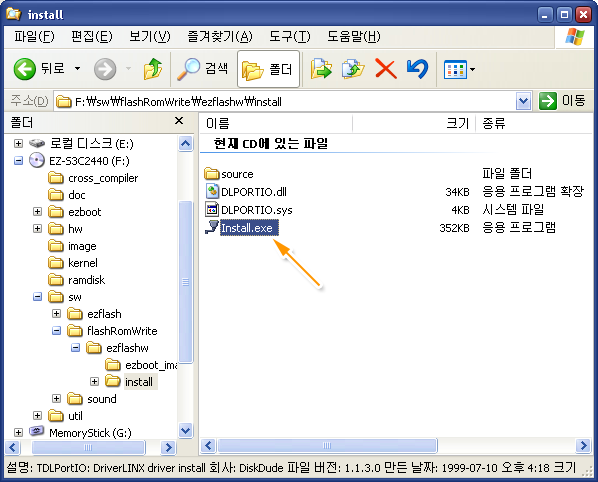
▶ EZFlashW 실행
- EZFlashW 프로그램을 실행합니다. 실행 파일 이름은 [CD롬]/sw/flashRomWrite/ezflashw/EZFlashW.exe 입니다.
- EZFlashW를 실행한 모습입니다.
이 화면의 메인 화면으로 각 사용하고 하는 기능을 선택할 수 있습니다.
- 보드 설정 : 보드를 선택합니다.
- 다운로드 이미지 설정 : 보드에 전송할 부트로더 이미지 파일을 선택합니다.
- 쓰기 시작 : 보드에 쓰기를 시작합니다.
- 중지 : 쓰기 작업을 중지합니다.
- 검사 : 쓰기 작업이 제대로 실행되었는지 확인합니다.
- 프로그램 종료 : 프로그램을 종료합니다.
- [보드 설정]에서 사용하시는 보드를 선택하신 후, [쓰기 시작] 버튼을 클릭하여 EZ-보드에 부트로더 쓰기를 시작합니다.
- 부트로더의 크기에 따라 2분에서 5분 정도 소요됩니다. 아래는 작업이 완료된 모습입니다.
▶ 보드 재부팅
- 쓰기가 완료되면 EZ-보드 전원을 끄시고 JTAG 케이블을 제거합니다.
- EZ-보드 전원을 켜시고 부팅 메시지가 출력되는지 확인합니다.
▶ EZFlashW 실행
- EZFlashW 프로그램을 실행합니다. 실행파일 이름은 [CD롬]/sw/ezflashw/ezflashw.exe 입니다.
- 다양한 기능을 선택할 수 있는 메뉴 윈도우가 출력됩니다. 메뉴 중에 [Flash Writer]를 클릭합니다.
- Flash Writer 윈도우가 출력됩니다. (1) 번의 파일 선택 버튼을 클릭하신 후 부트로더 이미지 파일을 선택합니다. 선택된 이미지 파일의 전체 이름이 (2)에 출력됩니다. 이미지 파일을 선택하셨다면 (3)의 [Write] 버튼을 클릭하여 쓰기를 시작합니다.
- [Write] 버튼을 클릭하시면 타겟보드로 부트로더 쓰기를 진행하면서 상황을 보여 줍니다.
- 쓰기가 완료되면 아래의 그림에서처럼 쓰기 완료 메시지가 출력됩니다.
▶ 보드 재부팅
- 쓰기가 완료되면 EZ-보드 전원을 끄시고 JTAG 케이블을 제거합니다.
- EZ-보드 전원을 켜시고 부팅 메시지가 출력되는지 확인합니다.
EZFlash는 리눅스에서 프린터포트를 이용하여 플래시에 데이터를 저장할 수 있는 프로그램으로 아래의 기능을 제공합니다.
- AMD NOR 형 부트 블록 플래시를 쓰고 검사
- NAND 형 부트 블록 플래시를 쓰고 검사
- EZFlash프로그램 시작하기
제품과 함께 동봉된 CD의 /sw/ezflash/ezflash 를 실행한다.
실행 파일명 보드에 따라 아래와 같습니다.
EZ 보드 실행 명령 EZ-PXA270 /sw/FlashRomWriter/ezflash EZ-AU1200
EZ-S3C2440/sw/ezflash EZ-X5 /sw/ezflash.x5 실행 방법은 실행 파일 이름에 보드명과 이미지 파일 이름을 입력합니다.
./ezflash board_name image_filename
- board_name
지원하는 보드를 알고 싶다면 ./ezflash 와 같이 아무런 옵션을 주지 않고 실행하면 표시된다.
(주의)이전 EZ-X5에서 제공된 ezflash.x5에서는 이 기능이 없습니다.- image_filename
다운로드 할 파일명을 적어 줍니다. 여기서는 부트로더를 타겟보드에 올려야 하므로 타겟 보드의 부트로더 이미지 위치를 적어 줍니다.
EZ 보드별 실행 명령 예는 아래와 같습니다.
EZ 보드 실행 명령 EZ-PXA270 ./ezflash EZ-PXA270 ezboot_image/ezboot.ez-pxa270 EZ-AU1200 ./ezflash EZ-AU1200 ezboot_image/ezboot.ez-au1250 EZ-S3C2440 ./ezflash EZ-S3C2440 ezboot_image/ezboot.s2440 EZ-X5 ./ezflash.x5 ezboot.x5 -w // 작업의 편의를 위해 CD롬에 있는 파일을 /ez-pxa270으로 복사 한 후에 // 진행하겠습니다. ]# mount /dev/cdrom/ /mnt/cdrom // CD로 마운트 mount: block device /dev/cdrom is write-protected, mounting read-only ]# mkdir /ez-pxa270 // 루트 디렉토리에 ez-au1200 디렉토리 생성 ]# cd /ez-pxa270 // 생성된 디렉토리로 이동 ]# cp -a /mnt/cdrom/sw/FlashRomWriter/ezflash . // CD에서 ezflash와 부트로더 이미지 파일 복사 ]# cd ezflash // ezflash 디렉토리로 이동 ]# chomd 777 ezflash // ezflash를 실행 가능하도록 수정 ]# ./ezflash EZ-X7 ezboot_image/ezboot.ez-pxa270 // 부트로더 이미지 쓰기 실행 ------------------------------------------------------ ezflash - 1.0 [Nov 22 2007] make by you youngchang ------------------------------------------------------ board : EZ-X7 processor : PXA270 core : XScale method : JTAG 바운더리 스캔 방식(BSDL) ------------------------------------------------------ image file : ezboot_image/ezboot.ez-pxa270 ------------------------------------------------------ JTAG INTERFACE TEST [BYPASS] BYPASS OK CORE IDCODE [79265013] EXTEST MODE SET ------------------------------------------------------ FLASH DETECT START DETECT NOR [004A:22BA] Excel Semiconductor ESI ES29LV400EB TOTAL SIZE : 512 K Byte
PAGE SIZE : 256 Byte ERASE SIZE : 8192 Byte
------------------------------------------------------
ERASE END
FLASH WRITE START WRITE: |======================================== 100% ---> 100% 후에 자동 삭제됩니다. WRITE END FLASH VERIFY START VERIFY: |======================================= 100% ---> 100% 후에 자동 삭제됩니다. VERIFY END ]#// 작업의 편의를 위해 CD롬에 있는 파일을 /ez-au1200으로 복사 한 후에 // 진행하겠습니다. ]# mount /dev/cdrom/ /mnt/cdrom // CD로 마운트 mount: block device /dev/cdrom is write-protected, mounting read-only ]# mkdir /ez-au1200 // 루트 디렉토리에 ez-au1200 디렉토리 생성 ]# cd /ez-au1200 // 생성된 디렉토리로 이동 ]# cp -a /mnt/cdrom/sw/ezflash . // CD에서 ezflash와 부트로더 이미지 파일 복사 ]# cd ezflash // ezflash 디렉토리로 이동 ]# chomd 777 ezflash // ezflash를 실행 가능하도록 수정 ]# ./ezflash EZ-AU1200 ezboot_image/ezboot.ez-au1250 // 부트로더 이미지 쓰기 실행 ------------------------------------------------------ ezflash - 1.0 [Sep 20 2007] make by you youngchang ------------------------------------------------------ board : EZ-AU1200 processor : au1200 core : MIPS method : JTAG 바운더리 스캔 방식(BSDL) ------------------------------------------------------
image file : ezboot_image/ezboot.ez-au1250
------------------------------------------------------
JTAG INTERFACE TEST [BYPASS]
BYPASS OK
CORE IDCODE [1040228F]
EXTEST MODE SET
------------------------------------------------------
FLASH DETECT START
DETECT NOR [007F:22BA] (null) ESI ES29LV400EB
TOTAL SIZE : 512 M Byte
PAGE SIZE : 256 Byte
ERASE SIZE : 8192 Byte
------------------------------------------------------
ERASE END FLASH WRITE START WRITE: |======================================== 100% ---> 100% 후에 자동 삭제됩니다. WRITE END FLASH VERIFY START VERIFY: |======================================= 100% ---> 100% 후에 자동 삭제됩니다. VERIFY END ]#
// 작업의 편의를 위해 CD롬에 있는 파일을 /ez-s3c2440으로 복사 한 후에 // 진행하겠습니다. ]# mount /dev/cdrom/ /mnt/cdrom // CD로 마운트 mount: block device /dev/cdrom is write-protected, mounting read-only ]# mkdir /ez-s3c2440 // 루트 디렉토리에 ez-s3c2440 디렉토리 생성 ]# cd /ez-s3c2440 // 생성된 디렉토리로 이동 ]# cp -a /mnt/cdrom/sw/ezflash . // CD에서 ezflash와 부트로더 이미지 파일 복사 ]# cd ezflash // ezflash 디렉토리로 이동 ]# chomd 777 ezflash // ezflash를 실행 가능하도록 수정 ]# ./ezflash EZ-S3C2440 ezboot_image/ezboot.s2440 // 부트로더 이미지 쓰기 실행 ------------------------------------------------------ ezflash - 1.0 [Sep 20 2007] make by you youngchang ------------------------------------------------------ board : EZ-S3C2440 processor : S3C2440 core : ARM9 method : JTAG 바운더리 스캔 방식(BSDL) ------------------------------------------------------ image file : ezboot_image/ezboot.s2440 ------------------------------------------------------ JTAG INTERFACE TEST [BYPASS] BYPASS OK CORE IDCODE [0032409D] EXTEST MODE SET ------------------------------------------------------ FLASH DETECT START DETECT NAND [EC:76] Samsung NAND 64M 3.3V 8-bit TOTAL SIZE : 65536 M Byte PAGE SIZE : 512 Byte ERASE SIZE : 16384 Byte ------------------------------------------------------ ERASE END FLASH WRITE START WRITE: |======================================== 100% ---> 100% 후에 자동 삭제됩니다. WRITE END FLASH VERIFY START VERIFY: |======================================= 100% ---> 100% 후에 자동 삭제됩니다. VERIFY END ]#// 작업의 편의를 위해 CD롬에 있는 파일을 /ez-x5로 복사 한 후에 // 진행하겠습니다. ]# mount /dev/cdrom/ /mnt/cdrom // cd 롬 마운트 mount: block device /dev/cdrom is write-protected, mounting read-only ]# mkdir /ez-x5 // 루트에 ez-x5 디렉토리 생성 ]# cd /ez-x5 ]# cp -a /mnt/cdrom/sw/ezflash.x5 . // ezflash 실행파일을 복사 ]# mkdir image // EZ-X5 용 부트로더 이미지 파일을 위한 디렉토리 생성 ]# cp -a /mnt/cdrom/sw/image/ezboot.x5 image/ // 부트로더 이미지 파일 복사 ]# cd ezflash.x5/ // ezflash 실행파일 디렉토리로 이동 ]# chomd 777 ezflash.x5 // ezflash.x5를 실행 가능도하도록 수정 ]# ./ezflash.x5 ../image/ezboot.x5 -w // 부트로더 이미지 쓰기를 실행 ------------------------------------------------------------ ezflash pax255 v1.0 ( 2003-06-27) make by J.D&T Co.,Ltd ( You Young-chang, fooji ) ============================================================ Options -p : JTAG port test [ !!! single option ] -c : PXA255 CELL test [ !!! single option ] -f : FLASH test [ !!! single option ] -r : Flash Read [ ] -w : Flash Write [ default option ] -v : Flash Verify [ ] -b base : Flash base Address [ default : 0x00000000 ] -o offset : Flash write Address [ default : 0x00000000 ] -s size : Flash r/w size [ ] ------------------------------------------------------------ > Init JTAG Interface... > 3 [-w] ------------------------------------------------------------ ------------------------------------------------------------ > Flash Write From File.... > Setting Data > Base Address : 0 > Offset Address : 0 > Size : 50320 > File Name : ../image/ezboot.x5 Put Bypass Value [ 01001000101010110111011011001011 ] Get Bypass Value [ 10010001010101101110110110010110 ] Bypass Passing Ok. ------------------------------------------------------------ Get ID Register Value [011010010010011001000000000100111110110110010110] Stepping Value [0110] : Part Number [1001001001100100] : PXA255 Manufacturer ID [00000001001] : Intel Corporation ------------------------------------------------------------ # IR Setting..Value [00000] Detect AM29LV400 (BOTTOM)Flash : 22BA SIZE 4M-BIT [512Kbyte] ------------------------------------------------------------ Erase : OK Writing: |========================================= 100% ---> 100% 후에 자동 삭제됩니다. Write : OK > Flash Write End..... ------------------------------------------------------------ program end ]#